Slik setter du opp Google Cardboard på en iPhone

Vil du se hva denne VR-saken handler om, men ikke vil plukke ned en mengde penger? Google Kart er en sånn billig måte å prøve den ut. Og til tross for at det er et Google-produkt, fungerer det på iOS og Android. Google er rettferdig, alt.
RELATED: Slik setter du opp Google Kart på Android
Innstilling av kartong på iOS er mye som å sette opp på Android, om enn med noen få mindre forskjeller. Før du gjør noe, må du imidlertid ha et par ting: en kartongviser og kartong-appen. Enkelt nok, ikke sant?
En av de kuleste tingene om papp er at den var spesielt designet for å være billig, åpen og enkel. Dette betyr at enhver produsent kan ta ideen og bygge sin egen papp-enhet - hvorav mange ikke engang er laget av papp. De kan også være så grunnleggende som du vil - du kan ta en for så lite som $ 5. Hvis du leter etter noe litt mer robust, går de hele veien opp til $ 70. Du kan se gjennom de ulike alternativene (og bestille en) fra Googles Hent kart-side. Det er til og med instruksjoner for å lage din egen!
OK, nå at du har din Kartong-enhet og appen er installert, la oss gjøre dette.
Fortsett og brann opp kartappappa på telefonen. Hvis du hoppet over delen der du skulle ha kjøpt en kartongviser, kan du også kjøpe en direkte fra appen ved hjelp av koblingen "Få en" nederst. Ellers trykker du på den lille oransje sirkelen med en pil i den for å komme i gang.
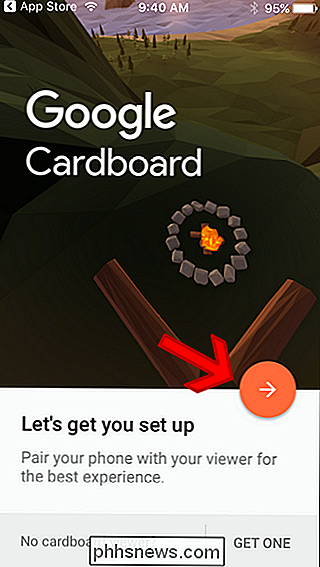
Gi appen tillatelse til å bruke kameraet ditt som kreves, slik at det kan skanne QR-en som ble funnet på din bestemte visningsmodell.
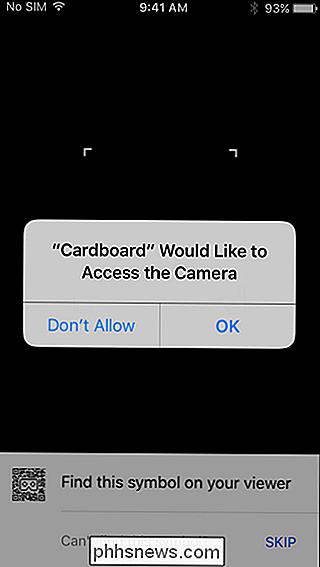
Finn de nevnte QR og skann den. Det bør automatisk gjenkjenne seeren og deretter be deg om å sette telefonen inn.
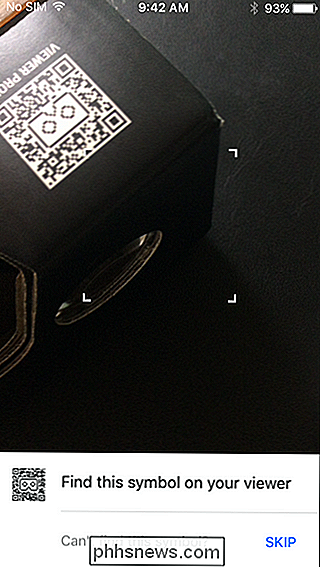
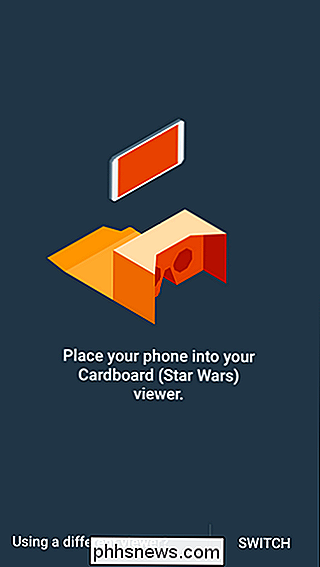
Opplæringen starter automatisk og veileder deg med Kartong, noe som er latterlig enkelt. Bare følg instruksjonene.

Det er stort sett alt som er til det. Når du er ferdig med gjennomgangen, viser den deg hvordan du går tilbake til forrige meny / skjerm, og deretter går du inn i hovedmenyen.

Herfra kan du få flere programmer, gå gjennom opplæringen igjen , og mer. Ha det gøy med det!
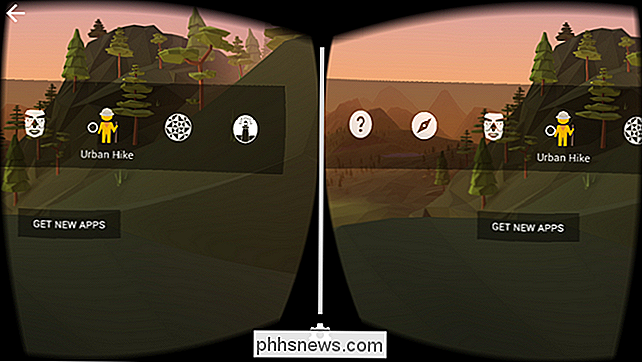

Hvordan definerer du en PowerShell-funksjon som krever høyde?
PowerShell kan være ekstremt nyttig for mange daglige oppgaver som det er, men hvis du trenger å justere noen funksjoner med litt sikkerhet i tankene, hvordan definerer du en funksjon slik at den krever høyde? Dagens SuperUser Q & A-post har svaret på en nysgjerrig leser spørsmål. Dagens Spørsmål og Svar-sesjon kommer til oss med høflighet av SuperUser-en underavdeling av Stack Exchange, en fellesskapsdrevet gruppe av Q & A-nettsteder.
![En allsidig videoverktøy på 4K-videooppskalering og nedskalering [Sponsored Giveaway]](http://phhsnews.com/img/how-to-2018/versatile-video-tool-on-4k-video-upscaling-and-downscaling.jpg)
En allsidig videoverktøy på 4K-videooppskalering og nedskalering [Sponsored Giveaway]
4K refererer til oppløsningen av en elektronisk skjerm, et bilde eller en video som kan være 3840 × 2160 eller 4096 × 2160 piksler. 4K vokser raskt til å være et kjent syn i den digitale videoverdenen, som vises i nesten hvilket som helst felt som er relatert til bilde eller video, for eksempel TV, skjerm, kamera, projektor og streaming-innhold.



